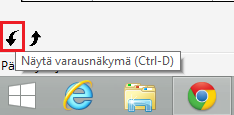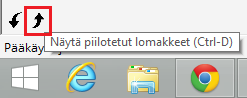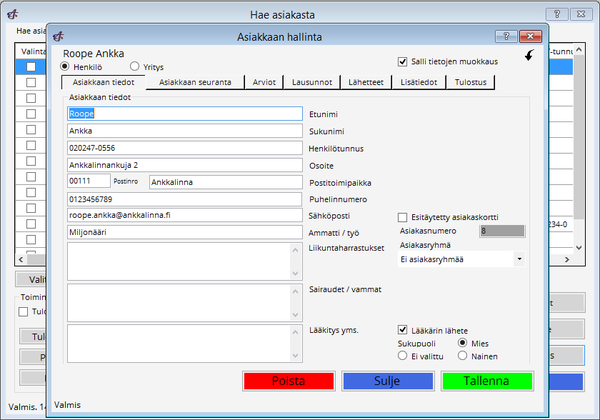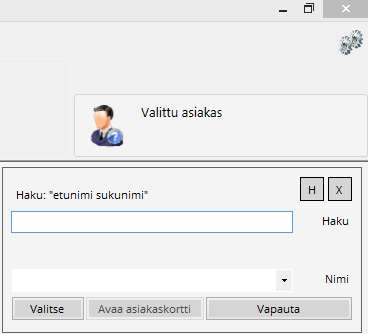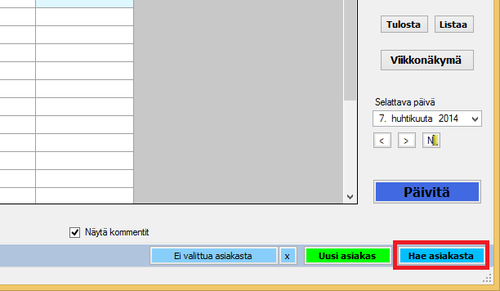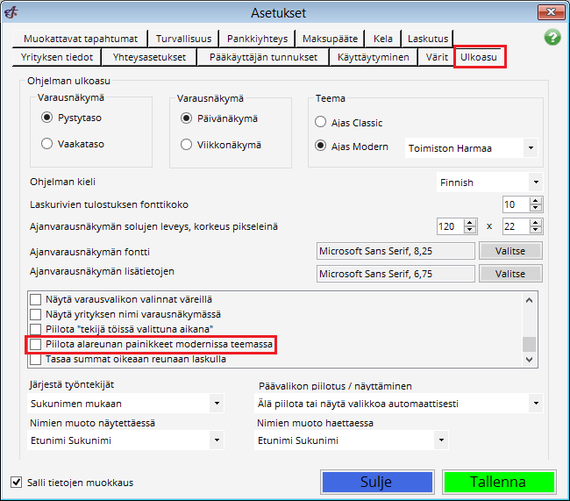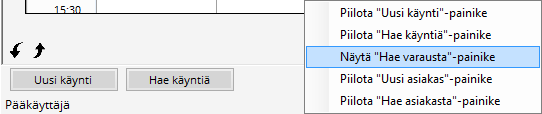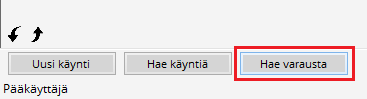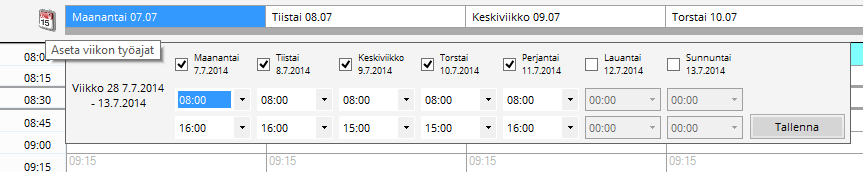Ero sivun ”Pikatoiminnot” versioiden välillä
(→Asiakkaan pikahaku) |
|||
| Rivi 51: | Rivi 51: | ||
<br> | <br> | ||
| + | |||
| + | |||
| + | == Työvuorojen pikamuokkaus == | ||
| + | |||
| + | Työvuorojen pikamuokkaus onnistuu klikkaamalla varausnäkymän vasemmassa ylänurkassa olevaa kuvaketta. | ||
| + | |||
| + | [[Kuva:tyoviikon_pikamuokkaus.png]] | ||
| + | |||
| + | Tämä pikamuokkaus toimii ainoastaan yksinkertaisille työvuoroille, jotka koostuvat yhdestä työvuorolistasta / viikko. Jos olet edistynyt käyttäjä ja koostat viikon työvuorot useammasta eri listasta, älä käytä tätä toimintoa. | ||
| + | |||
| + | |||
==Katso myös== | ==Katso myös== | ||
*[[Asetukset]] | *[[Asetukset]] | ||
Versio 11. heinäkuuta 2014 kello 07.40
Sisällysluettelo
Pikanuolinäppäimet
Vasemmassa alanurkassa on pikanuolinäppäimet. Jos haluat jättää jonkun lomakkeen auki taustalle, klikkaa vasemmanpuoleista nuolta. Tämä onnistuu myös pikanäppäin yhdistelmällä Ctrl + D.
Kun haluat lomakkeet taas esille, klikkaa oikeanpuoleista nuolta.
Esim. Asiakkaan hallinta lomake. Kun jätät sen auki taustalle, näkyy asiakas kuitenkin valittuna.
Asiakkaan pikahaku
Modern teemassa asiakkaan pikahaku on myös ohjelman oikeassa yläreunassa.
Classic teemassa asiakkaan pikahaku on ohjelman oikeassa alareunassa.
Varauksen pikahaku
Modern teemassa alareunan painikkeet ovat oletetusti piilossa. Sen saa pois avaamalla asetuksista ulkoasu -> katso ettei "Piilota alareunan painikkeet modernissa teemassa" kohtaa ole rastia.
Kun alapalkki on näkyvillä, klikkaa palkista oikealla hiirellä ja valitse "Näytä "Hae varausta" -painike".
Nyt voit hakea varauksia pikatoiminnolla
Työvuorojen pikamuokkaus
Työvuorojen pikamuokkaus onnistuu klikkaamalla varausnäkymän vasemmassa ylänurkassa olevaa kuvaketta.
Tämä pikamuokkaus toimii ainoastaan yksinkertaisille työvuoroille, jotka koostuvat yhdestä työvuorolistasta / viikko. Jos olet edistynyt käyttäjä ja koostat viikon työvuorot useammasta eri listasta, älä käytä tätä toimintoa.
 Ajas
Ajas Eneroc Oy
Eneroc Oy